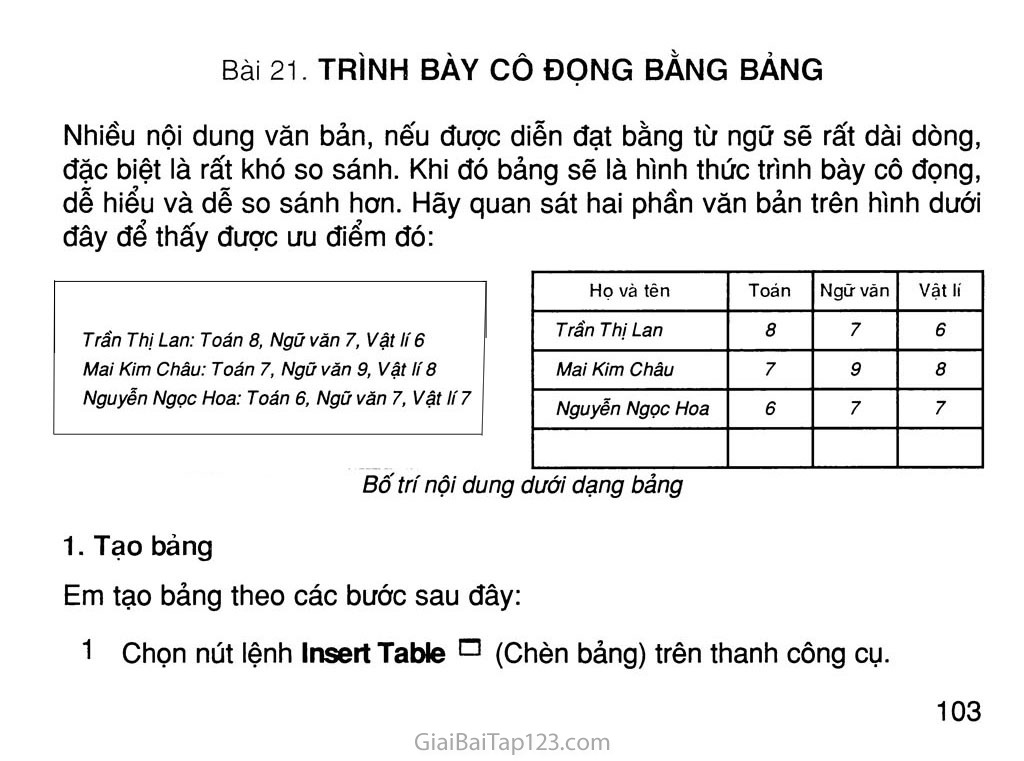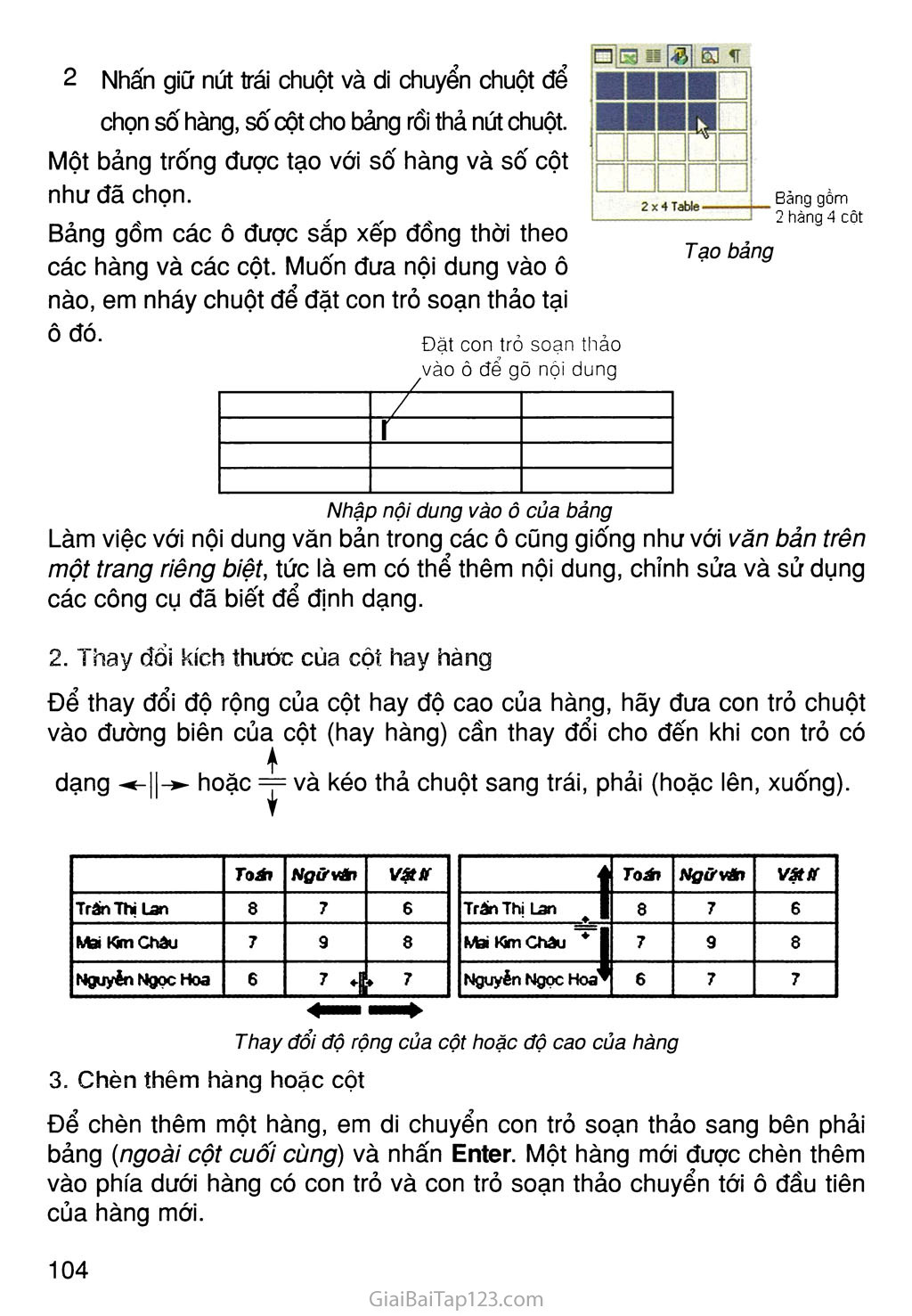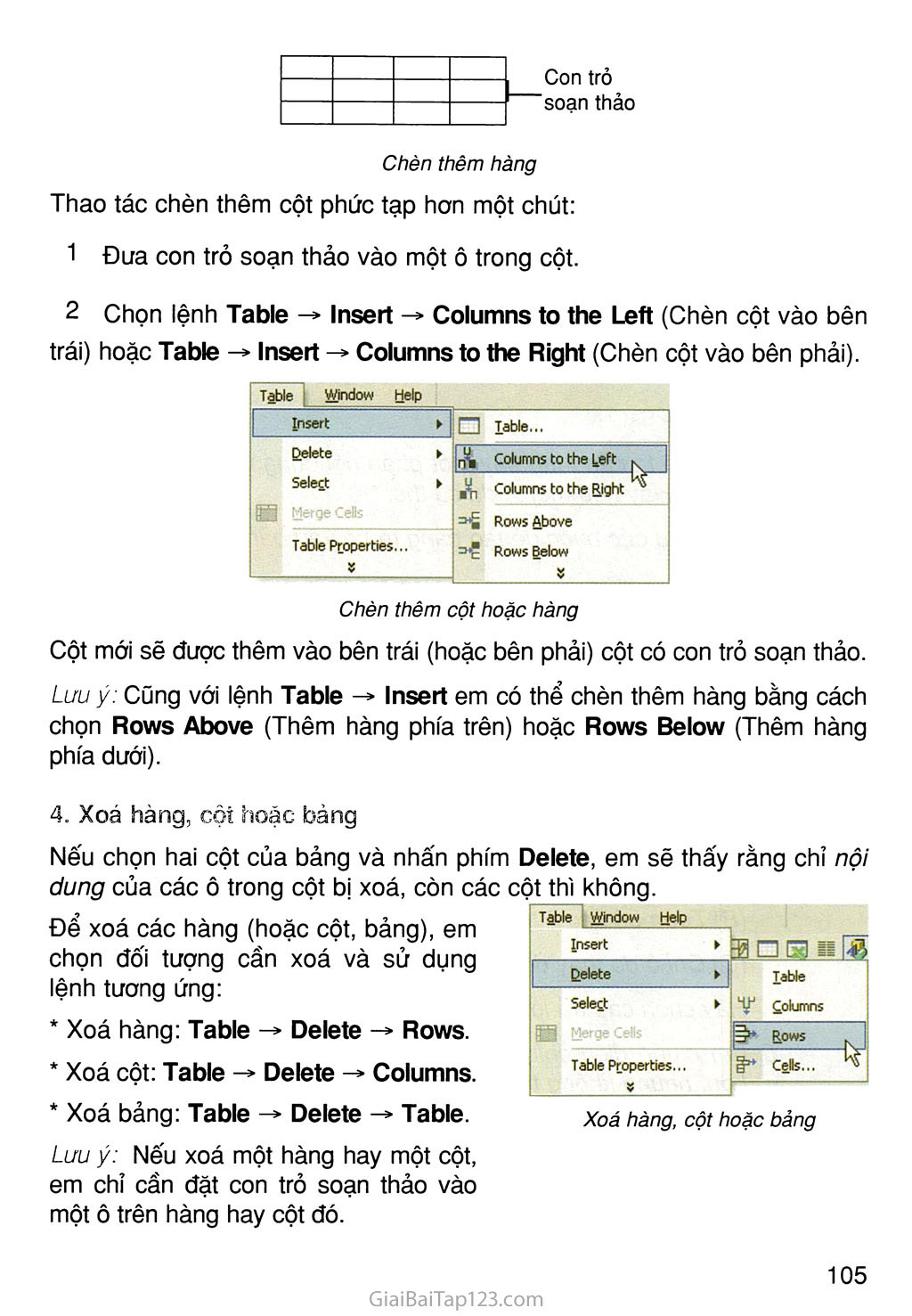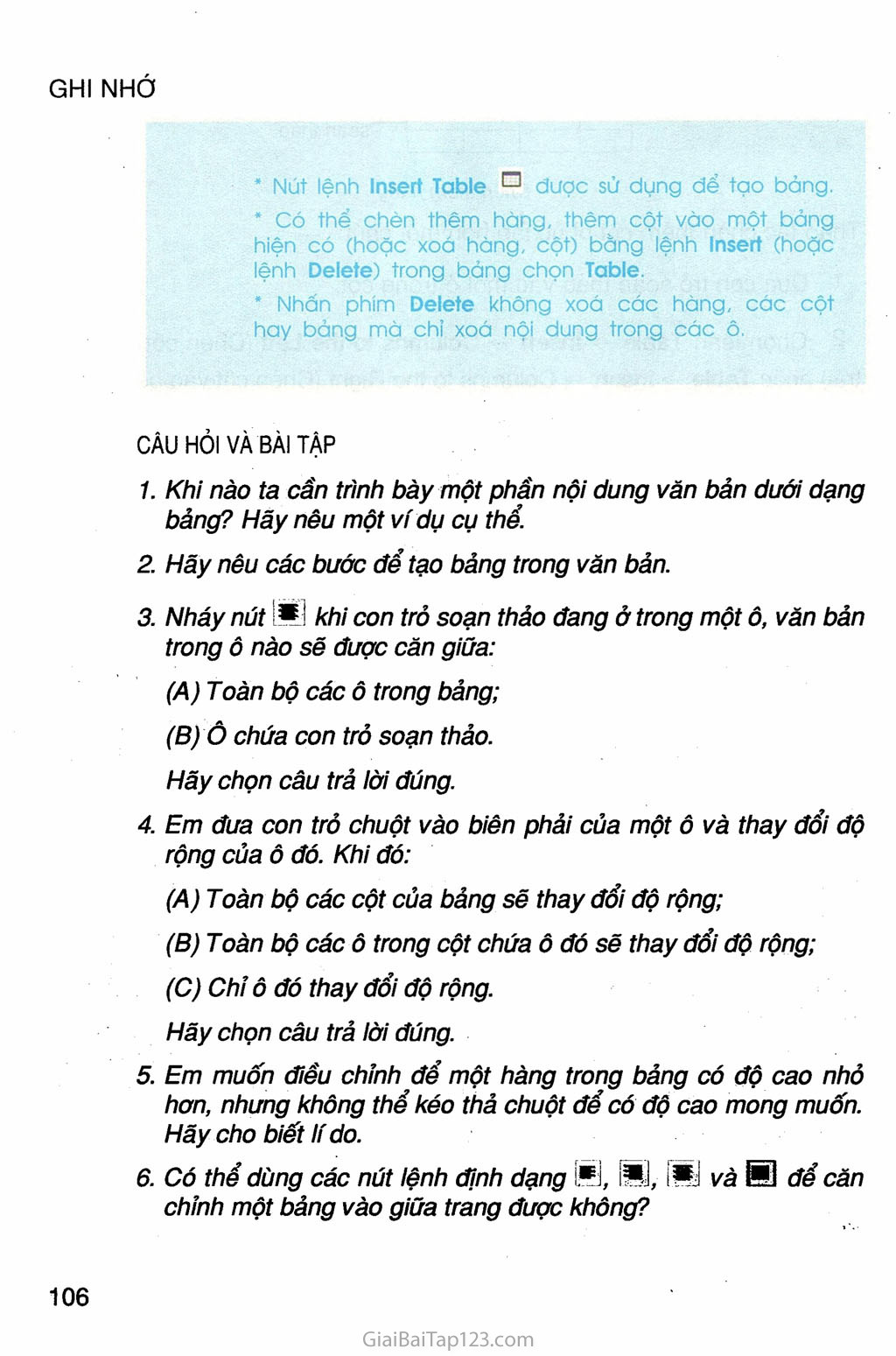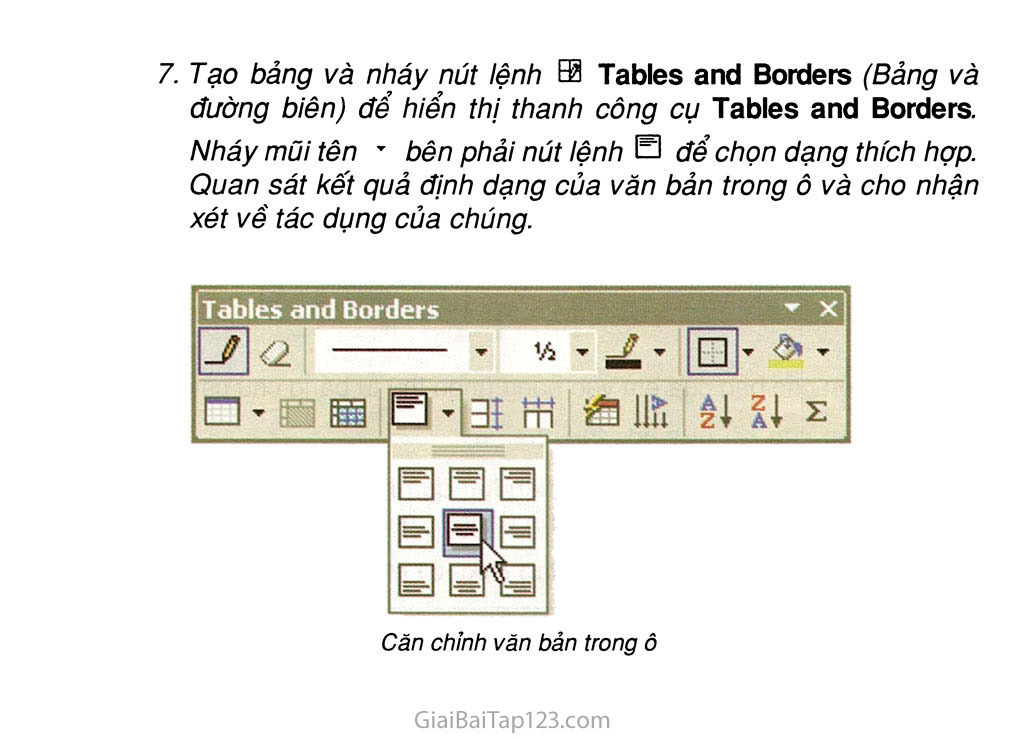SGK Tin Học 6 - Bài 21. Trình bày cô đọng bằng bảng
Bài 21. TRÌNH BÀY CÔ ĐỌNG BẰNG BẢNG
Trần Thị Lan: Toán 8, Ngữ văn 7, Vật lí 6 Mai Kim Châu: Toán 7, Ngữ văn 9, Vật lí 8 Nguyễn Ngọc Hoa: Toán 6, Ngữ văn 7, Vật lí 7
Họ và tên
Toán
Ngữ vãn
Vật lí
Trần Thị Lan
8
7
6
Mai Kim Châu
7
9
8
Nguyễn Ngọc Hoa
6
7
7
BỐ trí nội dung dưới dạng bảng
Nhiều nội dung vãn bản, nếu được diễn đạt bằng từ ngữ sẽ rất dài dòng, đặc biệt là rất khó so sánh. Khi đó bảng sẽ là hình thức trình bày cô đọng, dễ hiểu và dễ so sánh hơn. Hãy quan sát hai phần văn bản trên hình dưới đây để thấy được ưu điểm đó:
Tạo bảng
Em tạo bảng theo các bước sau đây:
1 Chọn nút lệnh Insert Table n (Chèn bảng) trên thanh công cụ.
2 Nhấn giữ nút trái chuột và di chuyển chuột để chọn số hàng, số cột cho bảng rồi thả nút chuột.
Một bảng trống được tạo với số hàng và số cột như đã chọn.
□ ~ H í^ì 0 lí
■■
ii
■
i
■
s
II
2x4 Table
Bảng gồm 2 hàng 4 cột
Bảng gồm các ô được sắp xếp đồng thời theo các hàng và các cột. Muốn đưa nội dung vào ô nào, em nháy chuột để đặt con trỏ soạn thảo tại
Đặt con trỏ soạn thảo vào ô để gõ nội dung
/
r
Nhập nội dung vào ô của bảng
Làm việc với nội dung văn bản trong các ô cũng giống như với văn bản trên một trang riêng biệt, tức là em có thể thêm nội dung, chỉnh sửa và sử dụng các công cụ đã biết để định dạng.
Thay đổi kích thuóc của cột hay hàng
Để thay đổi độ rộng của cột hay độ cao của hàng, hãy đưa con trỏ chuột vào đường biên của cột (hay hàng) cần thay đổi cho đến khi con trỏ có dạng hoặc =p và kéo thả chuột sang trái, phải (hoặc lên, xuống).
Toát
Ngữvttì
vạttt
Ị
Toát
Ngữ văn
vạ ti
Trán Thi Lan
8
7
6
Trán Thị Lan
1
8
7
8
Mai 15m Cháu
7
9
8
Mai Kim Châu *
7
9
8
Nguyên Ngoe Hoa
6
L ì
Nguyển Ngọc Hoa’
6
7
7
Thay đổi độ rộng của cột hoặc độ cao của hàng
Chèn thêm hàng hoặc cột
Để chèn thêm một hàng, em di chuyển con trỏ soạn thảo sang bên phải bảng {ngoài cột cuối cùng) và nhấn Enter. Một hàng mới được chèn thêm vào phía dưới hàng có con trỏ và con trỏ soạn thảo chuyển tới ô đầu tiên của hàng mới.
Con trỏ soạn thảo
Chèn thêm hàng
Thao tác chèn thêm cột phức tạp hơn một chút:
Đưa con trỏ soạn thảo vào một ô trong cột.
Chọn lệnh Table -> Insert -* Columns to the Left (Chèn cột vào bên trái) hoặc Table -» Insert -» Columns to the Right (Chèn cột vào bên phải).
Table Window Help
Insert ►
n Table...
Delete ►
Ifli Columns to the Left
Select ►
Columns to the Right
M Merge Cells
=»■ Rows Above
Table Properties...
Rows Below
s
Chèn thêm cột hoặc hàng
Cột mới sẽ được thêm vào bên trái (hoặc bên phải) cột có con trỏ soạn thảo.
Lưu ý Cũng với lệnh Table -» Insert em có thể chèn thêm hàng bằng cách chọn Rows Above (Thêm hàng phía trên) hoặc Rows Below (Thêm hàng phía dưới).
Xoá hàng, cột hoặc bảng
Table Window Help
& n G3 [#
Insert
►
Delete
►I
Table
Select
►
hjh Columns
ss Merge Cells
Rows 1
Table Properties...
§» Cells...
5?
Xoá hàng, cột hoặc bảng
Nếu chọn hai cột của bảng và nhấn phím Delete, em sẽ thấy rằng chỉ nội dung của các ô trong cột bị xoá, còn các cột thì không.
Để xoá các hàng (hoặc cột, bảng), em chọn đối tượng cần xoá và sử dụng lệnh tương ứng:
Xoá hàng: Table -» Delete -* Rows.
Xoá cột: Table Delete -> Columns.
Xoá bảng: Table -* Delete -» Table.
Lưu ý: Nếu xoá một hàng hay một cột, em chỉ cần đặt con trỏ soạn thảo vào một ô trên hàng hay cột đó.
GHI NHỚ
Nút lệnh Insert Table E-' được sử dụng dể tạo bâng.
Có thể chèn thêm hàng, thêm cột vào một bâng hiện có (hoặc xoá hàng, cột) bằng lệnh Insert (hoặc lệnh Delete) trong bảng chọn Table.
Nhân phím Delete không xoá các hàng, các cột hay báng mà chỉ xoá nội dung trong các ô.
CẦU HỎI VÀ BÀI TẬP
Khi nào ta cần trình bày một phần nội dung văn bản dưới dạng bảng? Hãy nêu một ví dụ cụ thể.
Hãy nêu các bước để tạo bảng trong văn bản.
Nháy nút s khi con trỏ soạn thảo đang ở trong một ô, văn bản trong ô nào sẽ được căn giữa:
Toàn bộ các ô trong bảng;
Ô chứa con trỏ soạn thảo.
Hãy chọn câu trả lời đúng.
Em đưa con trỏ chuột vào biên phải của một ô và thay đổi độ rộng của ô đó. Khi đó:
Toàn bộ các cột của bảng sẽ thay đổi độ rộng;
Toàn bộ các ô trong cột chứa ô đó sẽ thay đổi độ rộng;
Chỉ ô đó thay đổi độ rộng.
Hãy chọn câu trả lời đúng.
Em muốn điều chỉnh để một hàng trong bảng có độ cao nhỏ hơn, nhưng không thể kéo thả chuột để có độ cao mong muốn. Hãy cho biết lí do.
Có thể dùng các nút lệnh định dạng , a ® và a để căn chỉnh một bảng vào giữa trang được không?
7. Tạo bảng và nháy nút lệnh E0 Tables and Borders (Bảng và đường biên) để hiển thị thanh công cụ Tables and Borders.
Nháy mũi tên ’ bên phải nút lệnh H để chọn dạng thích hợp. Quan sát kết quả định dạng của văn bản trong ô và cho nhận xét về tác dụng của chúng.
Căn chỉnh văn bản trong ô